Samsung GT-S3500 silver: Использование
Использование: Samsung GT-S3500 silver
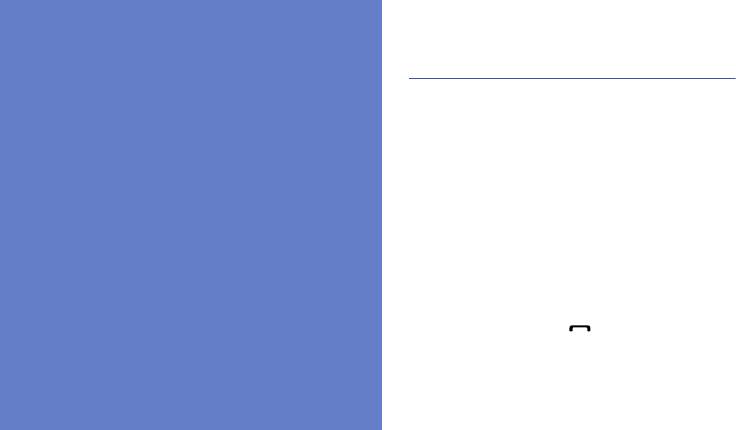
Дополнительные функции
вызова
Использование
Далее описаны дополнительные возможности
вызовов.
дополнительных
Просмотр и набор пропущенных
вызовов
функций
Пропущенные вызовы отображаются на
дисплее телефона. Чтобы набрать номер
Знакомство с дополнительными возможностями и
абонента, вызов которого был пропущен,
функциями мобильного телефона.
выполните следующие действия.
1. Нажмите программную клавишу
<Просмотр>.
2. Выберите пропущенный вызов.
3. Нажмите клавишу [] для набора.
38
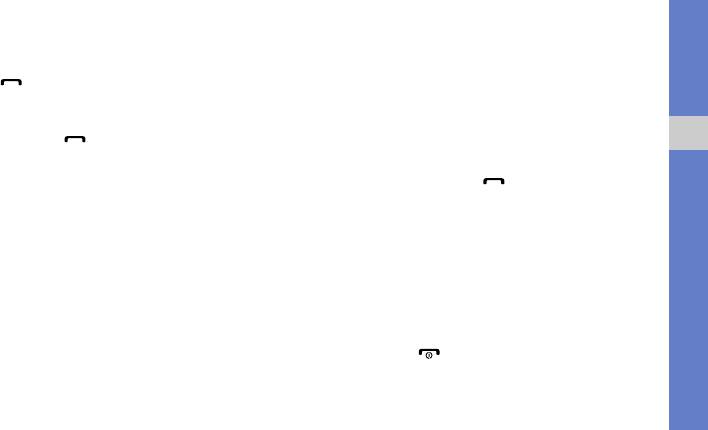
Набор номера последнего вызова
Набор второго номера
1. В режиме ожидания нажмите клавишу
Если сеть поддерживает эту функцию, можно
[] для отображения списка последних
набрать второй номер во время вызова:
вызовов.
1. Нажмите программную клавишу <Удерж>,
2. Выберите необходимый номер и нажмите
чтобы перевести первый вызов в режим
клавишу [] для набора.
удержания.
Использование дополнительных функций
2. Введите второй номер для вызова и
Удержание вызова или
нажмите клавишу [].
переключение на удерживаемый
3. Нажмите программную клавишу
вызов
<Переключ> для переключения между
Нажмите программную клавишу <Удерж> для
вызовами.
перевода вызова в режим удержания или
4. Чтобы завершить вызов, находящийся в
нажмите программную клавишу <Извлечь>
режиме удержания, нажмите программную
для извлечения удерживаемого вызова.
клавишу <Опции> → Завершить
удерживаемый вызов.
5. Чтобы завершить текущий вызов, нажмите
клавишу [].
39
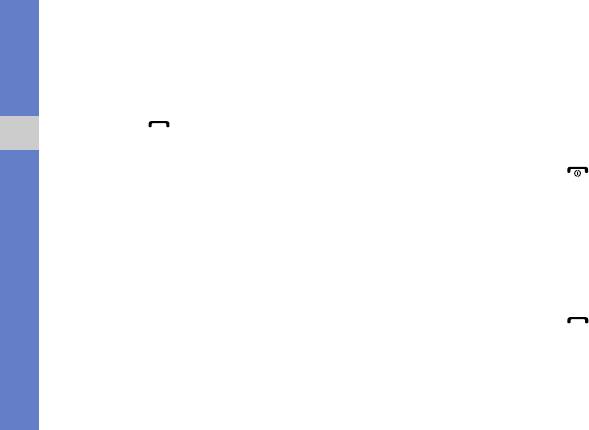
3. Соединившись со вторым участником,
Ответ на второй вызов
нажмите программную клавишу <Опции>
Если сеть поддерживает эту функцию, можно
→ Объединить.
ответить на второй входящий звонок:
4. Повторите шаги 2 и 3 для добавления
1. Для ответа на второй вызов нажмите
большего количества участников
клавишу [].
(при необходимости).
Первый вызов будет автоматически
Использование дополнительных функций
5. Чтобы завершить групповой вызов,
переведен в режим удержания.
нажмите клавишу [].
2. Нажмите программную клавишу
<Переключ> для переключения между
Международные вызовы
вызовами.
1. В режиме ожидания нажмите и
удерживайте клавишу [0], чтобы вставить
Конференц-связь
символ +.
1. Вызовите первого участника группового
2. Введите необходимый номер (код страны,
вызова.
код города и телефонный номер), а затем
2. Во время соединения с первым
нажмите клавишу [] для набора.
участником вызовите второго.
Первый участник будет автоматически
переведен в режим удержания.
40
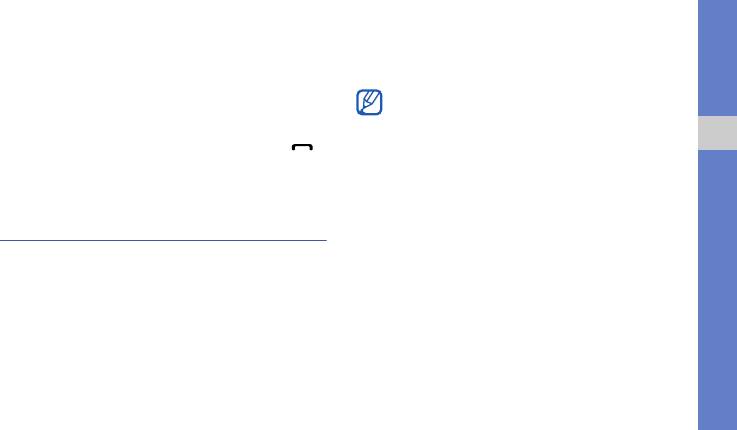
3. Введите свои личные данные и нажмите
Вызов номера из телефонной книги
программную клавишу <Опции> →
Вы можете вызывать контакты, находясь в
Сохранить.
меню Контакты, используя сохраненные
Визитку можно переслать по электронной
контакты.
X
с. 32
почте, вложить ее в сообщение или
1. Выберите пункт меню Контакты.
передать с помощью функции
беспроводной связи Bluetooth.
2. Выберите номер и нажмите клавишу []
Использование дополнительных функций
для набора.
Назначение номера быстрого
набора
Дополнительные функции
1. Выберите пункт меню Контакты.
телефонной книги
2. Нажмите программную клавишу <Опции>
Создание визиток, списков быстрого набора и
→ Настройки→ Быстрый набор.
групп контактов.
3. Выберите цифру (2–9), которую хотите
назначить, и нажмите клавишу
Создание визитки
подтверждения.
1. Выберите пункт меню Контакты.
2. Нажмите программную клавишу <Опции>
→ Моя визитка.
41

4. Выберите контакт → номер (при
2. Прокрутите вправо или влево для выбора
необходимости), чтобы назначить клавишу
значения Группы.
для набора номера.
3. Нажмите программную клавишу <Опции>
Контакт будет сохранен с номером
→ Создать группу.
быстрого набора.
4. Введите название группы.
Теперь этот контакт можно вызвать в
5. Чтобы задать фотоопределитель,
режиме ожидания, нажимая и удерживая
Использование дополнительных функций
перейдите вниз и нажмите клавишу
назначенную клавишу быстрого набора.
подтверждения → категорию изображения
→ изображение.
Создание группы контактов
6. Чтобы выбрать мелодию для группы,
Создавая группы контактов, можно назначать
перейдите вниз и нажмите клавишу
мелодии и изображения контактов
подтверждения → выберите категорию
вызывающих абонентов или отправлять
мелодии → мелодию.
сообщения целой группе. Сначала
необходимо создать группу:
7. Нажмите программную клавишу
<Сохран.>.
1. Выберите пункт меню Контакты.
42
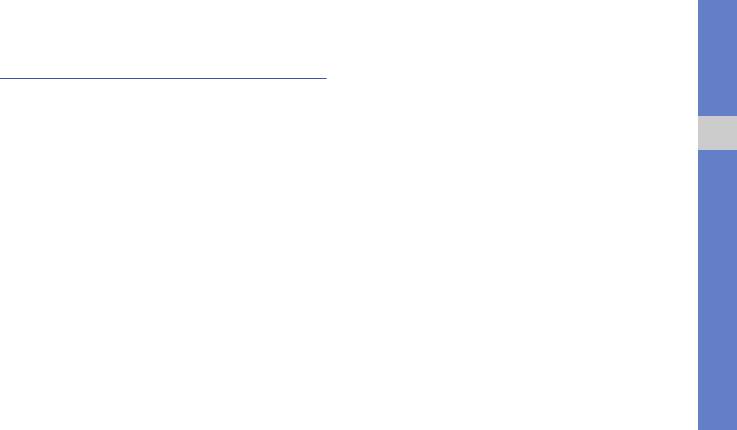
2. Создайте MMS-сообщение, содержащее
Дополнительные функции
тему и необходимые вложения, которое
отправки сообщений
будет использоваться в качестве шаблона.
X
с. 29
Раздел посвящен созданию шаблонов, их
использованию для создания сообщений и
3. Нажмите программную клавишу <Опции>
обмену мгновенными сообщениями.
→ Сохранить в → Шаблоны, чтобы
сохранить шаблон.
Использование дополнительных функций
Создание шаблона SMS
Вставка текстовых шаблонов в
1. Выберите пункт меню Сообщения →
Шаблоны → Шаблоны SMS.
новые сообщения
2. Нажмите программную клавишу
1. Чтобы создать сообщение, выберите пункт
<Создать>, чтобы открыть окно нового
меню Сообщения → Создать → тип
шаблона.
сообщения.
3. Введите текст и нажмите клавишу
2. Находясь в текстовом поле, нажмите
подтверждения, чтобы сохранить шаблон.
программную клавишу <Опции> →
Добавить текст → Шаблоны → шаблон.
Создание шаблона MMS
1. Выберите пункт меню Сообщения →
Создать → Сообщение.
43

2. Нажмите <Да>, чтобы включить
Создание сообщения из шаблона
беспроводную функцию Bluetooth
MMS
(при необходимости).
1. Выберите пункт меню Сообщения →
3. Нажмите программную клавишу <Опции>
Шаблоны → Шаблоны MMS.
→ Поиск конт. Bluetooth → Новый поиск.
2. Перейдите к необходимому шаблону и
4. Выберите устройство и нажмите
нажмите программную клавишу <Опции>
Использование дополнительных функций
программную клавишу <Выбop>.
→ Отправить.
5. Введите PIN-код Bluetooth телефона или
Шаблон будет открыт в качестве нового
другого устройства (если устройство его
сообщения MMS.
имеет) и нажмите программную клавишу
<OК>.
Использование средства обмена
Процесс установки соединения будет
мгновенными сообщениями через
завершен, когда владелец другого
Bluetooth
устройства введет тот же код или примет
Беспроводная функция Bluetooth позволяет
соединение.
общаться в чате с родственниками или
6. Введите сообщение и нажмите клавишу
друзьями.
подтверждения.
1. Выберите пункт меню Сообщения →
Bluetooth-чат.
44
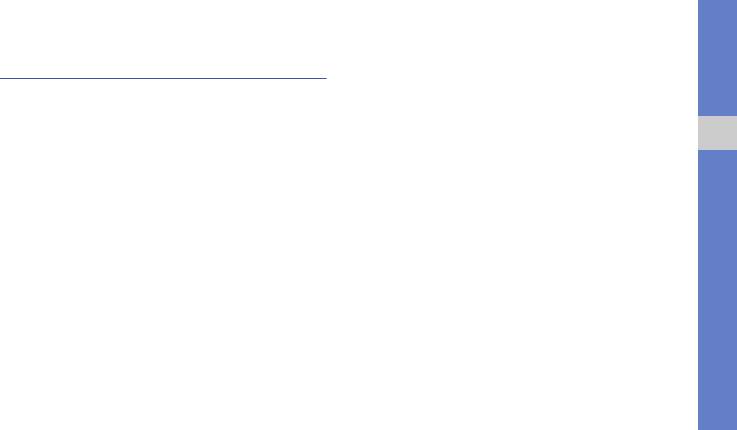
Дополнительные музыкальные
Копирование музыкальных файлов
на карту памяти
функции
1. Вставьте карту памяти.
Далее описываются функции создания
2. Подключите телефон к компьютеру,
музыкальных файлов и списков
используя дополнительный кабель для
воспроизведения, а также сохранения
обмена данными с ПК.
радиостанций.
Использование дополнительных функций
При подключении на экране ПК появится
Копирование музыкальных файлов
всплывающее окно.
с помощью Samsung PC Studio
3. Выберите пункт Открыть папку для
просмотра файлов во всплывающем окне
1. Подключите телефон к компьютеру,
на ПК.
используя дополнительный кабель для
обмена данными с ПК.
4. Скопируйте файлы с ПК на карту памяти.
2. Запустите программу Samsung PC Studio и
скопируйте файлы с компьютера на
телефон.
Дополнительные сведения см. в справке к
программе Samsung PC Studio.
45

Создание списка воспроизведения
Изменение настроек музыкального
проигрывателя
1. Выберите пункт меню Музыка → Списки
воспроизведения.
Далее описывается настройка параметров
воспроизведения и звука MP3-плеера.
2. Нажмите программную клавишу <Опции>
→ Создать список воспроизведения.
1. Выберите пункт меню Музыка.
3. Введите имя нового списка
2. Нажмите программную клавишу <Опции>
Использование дополнительных функций
воспроизведения и нажмите программную
→ Настройки проигрывателя.
клавишу <Сохран.>.
3. Измените необходимые настройки MP3-
4. Выберите созданный список
плеера.
воспроизведения.
4. Нажмите программную клавишу
5. Нажмите программную клавишу <Опции>
<Сохран.>.
→ Добавить → Файлы.
6. Выберите файлы для включения в список
Запись песен с FM-радио
и нажмите программную клавишу
1. Подключите гарнитуру из комплекта
<Добавить>.
поставки к многофункциональному
разъему телефона.
46
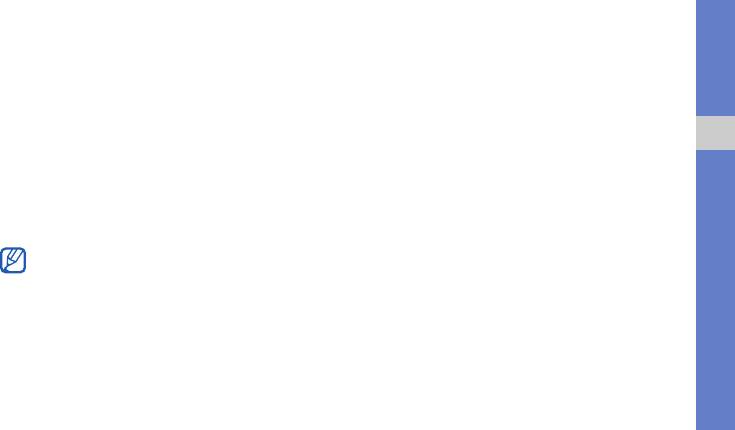
2. Выберите пункт меню FM-радио.
Автоматическое сохранение
3. Нажмите клавишу подтверждения, чтобы
радиостанций
включить FM-радио.
1. Подключите гарнитуру из комплекта
4. Нажмите программную клавишу <Опции>
поставки к многофункциональному
→ Записать, чтобы начать запись.
разъему телефона.
5. По окончании записи нажмите
2. Выберите пункт меню FM-радио.
Использование дополнительных функций
программную клавишу <Стоп>.
3. Нажмите клавишу подтверждения, чтобы
Музыкальный файл будет сохранен в
включить FM-радио.
папке Радиозаписи (для доступа в папку
4. Нажмите программную клавишу <Опции>
выберите пункт меню Мои файлы →
→ Автонастройка.
Звуки).
5. Нажмите программную клавишу <Да> для
Функция записи предназначена только
подтверждения (при необходимости).
для голосовой записи. Качество записи
После этого начнется автоматический
будет значительно ниже, чем у
поиск и сохранение доступных
цифрового устройства.
радиостанций.
47
Оглавление
- Знакомство с
- Подготовка
- Использование
- Использование
- Использование



